iCareFone - Kostenloses iOS Backup-Tool & Einfacher Datenmanager
iOS-Daten mit wenigen Klicks sichern/übertragen/wiederherstellen/verwalten
iOS-Daten einfach sichern/verwalten
iOS-Daten einfach sichern und verwalten
Laden Sie Tenorshare iCareFone herunter, um Ihr iPhone 16e, das auf „Vorbereiten zum Übertragen“ festhängt, zu beheben und Ihre Daten sicher zu übertragen. Dieser Leitfaden führt Sie durch die besten Methoden, um das Problem schnell und effizient zu lösen. Weiterlesen!
Das iPhone 16e wurde gerade auf den Markt gebracht und Sie haben sich entschieden, auf dieses leistungsstarke Gerät umzurüsten, um seine großartigen Funktionen zu erleben. Der nächste Schritt? Die Übertragung Ihrer Daten von Ihrem alten iPhone. Aber was, wenn der Übertragungsprozess hängen bleibt? Wenn Ihr iPhone 16e auf „Vorbereiten zum Übertragen“ festhängt, sind Sie nicht allein. Einige Benutzer haben das gleiche Problem. Dieses frustrierende Problem kann während des Datenübertragungsprozesses auftreten und Sie auf dem Bildschirm festhalten, länger als erwartet. Aber keine Sorge, dieser Leitfaden führt Sie durch 6 praktische Lösungen, um das Problem zu beheben und Ihre Daten reibungslos zu übertragen. Also, lassen Sie uns loslegen!
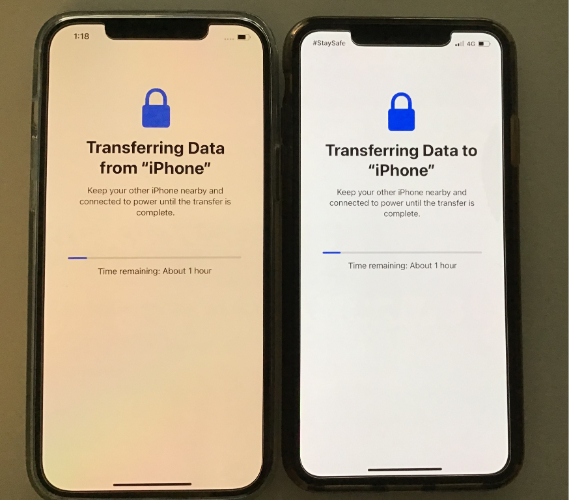
Wenn Ihr iPhone 16e beim „Vorbereiten zum Übertragen“ hängen bleibt, liegt das oft an mehreren häufigen Ursachen. Hier sind die Hauptgründe:
Wiederholte Versuche, dieses Problem ohne die richtigen Werkzeuge zu beheben, können die Situation manchmal verschlimmern. Wenn das Problem weiterhin besteht, ist es am besten, den Übertragungsprozess zu pausieren und zuverlässige Wiederherstellungstools zu verwenden, um Ihre Daten zu schützen.
Wenn Ihr iPhone 16e beim „Vorbereiten zum Übertragen“ hängen bleibt, ist es Zeit, das Problem zu beheben. Glücklicherweise gibt es einfache Lösungen, um das Problem zu lösen und die Datenübertragung fortzusetzen. Lassen Sie uns die Lösungen Schritt für Schritt durchgehen.
Wenn Ihr iPhone 16e beim „Vorbereiten zum Übertragen“ hängen bleibt, kann ein einfacher Neustart das Problem lösen. Wenn Ihr „iPhone 16e bei der Vorbereitung der Übertragung“ hängen bleibt, könnte ein einfacher Neustart das Problem lösen. So geht’s:
Schritt 1: Halten Sie gleichzeitig die Einschalttaste und die Lautstärketaste nach unten gedrückt, bis der Schieberegler auf dem Bildschirm erscheint.
Schritt 2: Schieben Sie, um das Gerät auszuschalten, und warten Sie etwa 30 Sekunden.
Schritt 3: Halten Sie erneut die Einschalttaste gedrückt, um das iPhone wieder einzuschalten.
Ein Neustart kann oft Softwareprobleme beheben, die dazu führen, dass das „iPhone 16e bei der Vorbereitung der Übertragung“ hängen bleibt.
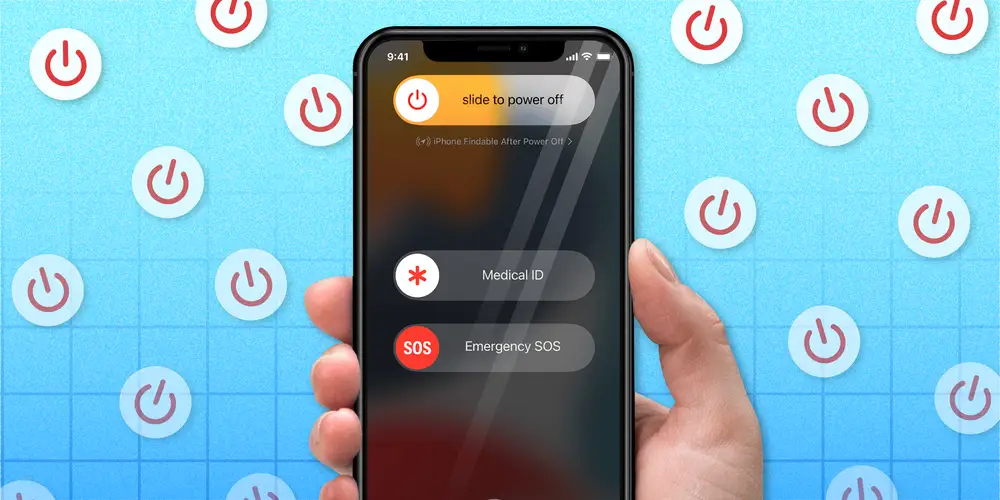
Wenn Ihr iPhone 16e beim „Vorbereiten zum Übertragen“ hängen bleibt, könnte der Abstand zwischen den Geräten die Ursache sein. Die Quick Start-Funktion erfordert, dass beide Geräte in der Nähe sind, um eine erfolgreiche Datenübertragung zu gewährleisten. Befolgen Sie diese Schritte, um das Problem zu beheben:
Schritt 1: Stellen Sie Ihr altes und neues iPhone nahe beieinander, idealerweise in wenigen Fuß Entfernung.
Schritt 2: Stellen Sie sicher, dass beide Geräte eingeschaltet und nicht im Schlafmodus sind.
Schritt 3: Warten Sie, bis die Geräte sich gegenseitig erkennen und die Übertragung starten.
Indem Sie die Geräte nah beieinander halten, wird eine stabile Verbindung sichergestellt, wodurch die Wahrscheinlichkeit von Übertragungsfehlern aufgrund schwacher Signale oder fehlgeschlagener Erkennung verringert wird.
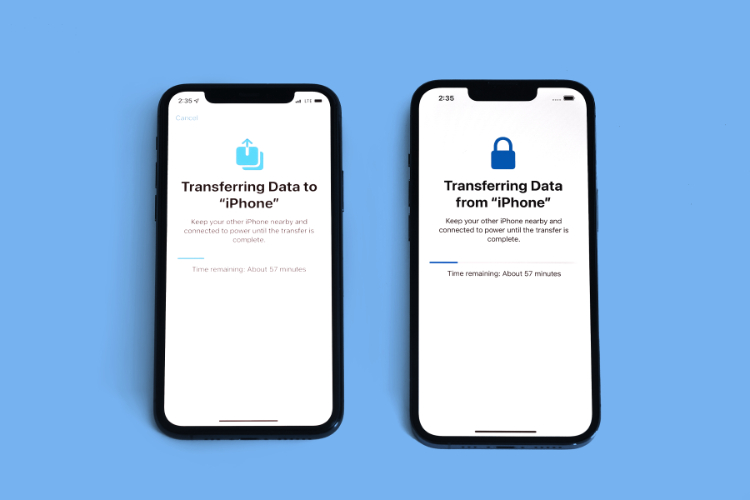
Wenn Ihr iPhone 16e beim „Vorbereiten zum Übertragen“ hängen bleibt, ist eines der häufigsten Probleme ein Wi-Fi-Problem. Beide Geräte müssen mit demselben Wi-Fi-Netzwerk verbunden sein, damit die Übertragung durchgeführt werden kann. So stellen Sie eine korrekte Verbindung sicher:
Schritt 1: Öffnen Sie auf beiden Geräten die Wi-Fi-Einstellungen und bestätigen Sie, dass sie mit demselben Netzwerk verbunden sind.
Schritt 2: Wenn ein Gerät nicht verbunden ist, wählen Sie das richtige Netzwerk aus und geben Sie das Passwort ein.
Schritt 3: Warten Sie, bis die Geräte sich wieder verbinden, und versuchen Sie dann erneut, die Übertragung durchzuführen.
Die Verwendung desselben Wi-Fi-Netzwerks stellt sicher, dass die Geräte effektiv miteinander kommunizieren können, sodass der Übertragungsprozess ohne Unterbrechungen fortgesetzt werden kann.
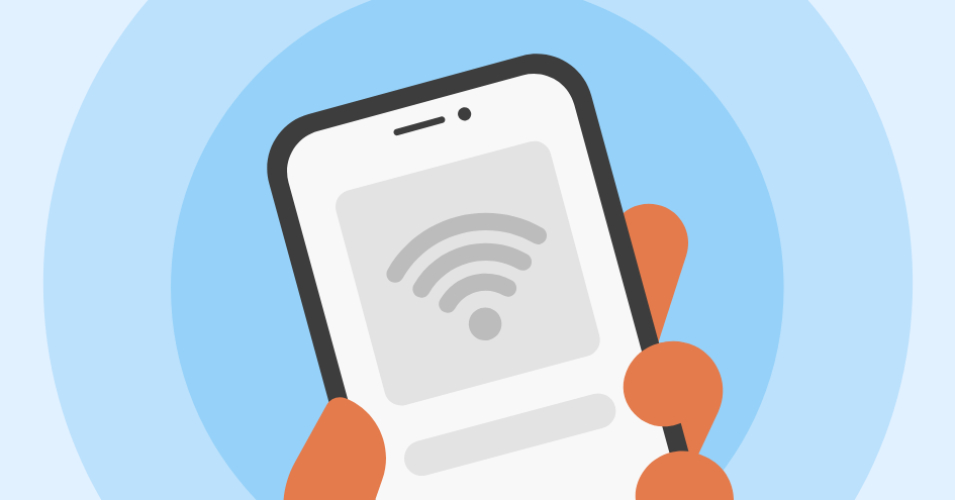
Veraltete iOS-Versionen können während des Datenübertragungsprozesses Probleme verursachen. Wenn Ihr iPhone 16e beim „Vorbereiten zum Übertragen“ hängen bleibt, ist es wichtig, sicherzustellen, dass beide Geräte die neueste iOS-Version verwenden. So überprüfen und aktualisieren Sie Ihr iOS:
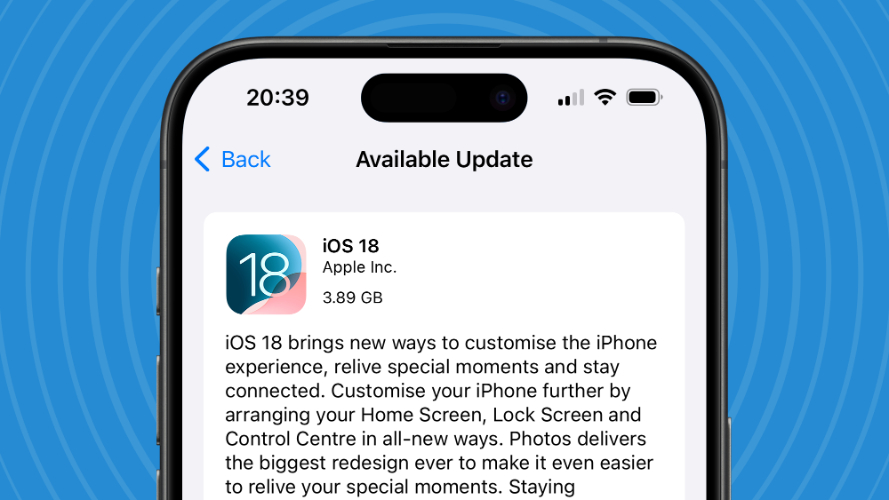
Schritt 1: Gehen Sie zu Einstellungen auf Ihrem iPhone und tippen Sie auf Allgemein.
Schritt 2: Wählen Sie Softwareaktualisierung.
Schritt 3: Wenn ein Update verfügbar ist, tippen Sie auf Herunterladen und Installieren.
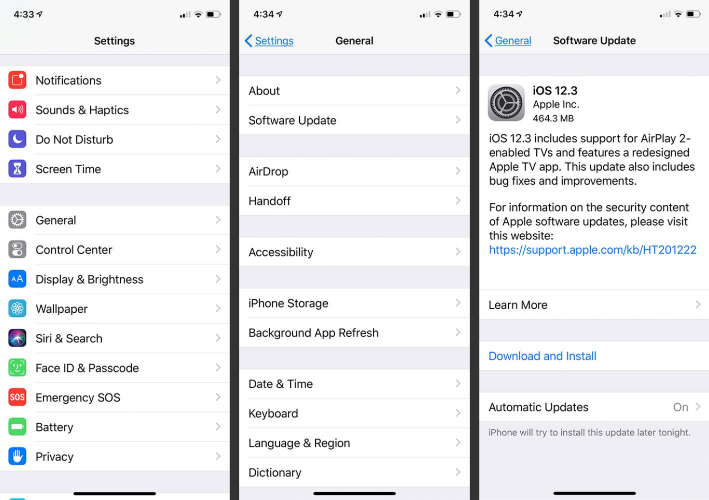
Das Aktualisieren beider Geräte auf die neueste iOS-Version stellt die Kompatibilität sicher und behebt Fehler, die möglicherweise die Übertragung verzögern.
Wenn Ihr iPhone 16e beim „Vorbereiten zum Übertragen“ hängen bleibt, könnte unzureichender Speicherplatz ein Faktor sein. Das Löschen unnötiger Daten und Dateien schafft Platz und sorgt dafür, dass der Übertragungsprozess reibungslos abläuft. So geht's:
Schritt 1: Gehen Sie zu Einstellungen > Allgemein > iPhone-Speicher.
Schritt 2: Überprüfen Sie die Liste der Apps und Daten. Tippen Sie auf Elemente, die Sie nicht mehr benötigen, und wählen Sie „Löschen“.
Schritt 3: Leeren Sie Ihre Fotos, Nachrichten oder andere Daten, die Sie für die Übertragung nicht benötigen.
Das Freimachen von Speicherplatz auf Ihrem iPhone stellt sicher, dass genug Platz für die Datenübertragung vorhanden ist, was die Chancen auf eine erfolgreiche Übertragung verbessert.

Wenn Ihr iPhone 16e beim „Vorbereiten zum Übertragen“ hängen bleibt, kann ein Hard-Reset helfen, tiefere Softwareprobleme zu beheben. Ein Hard-Reset zwingt Ihr Gerät, neu zu starten, und könnte das Problem lösen. So geht's:
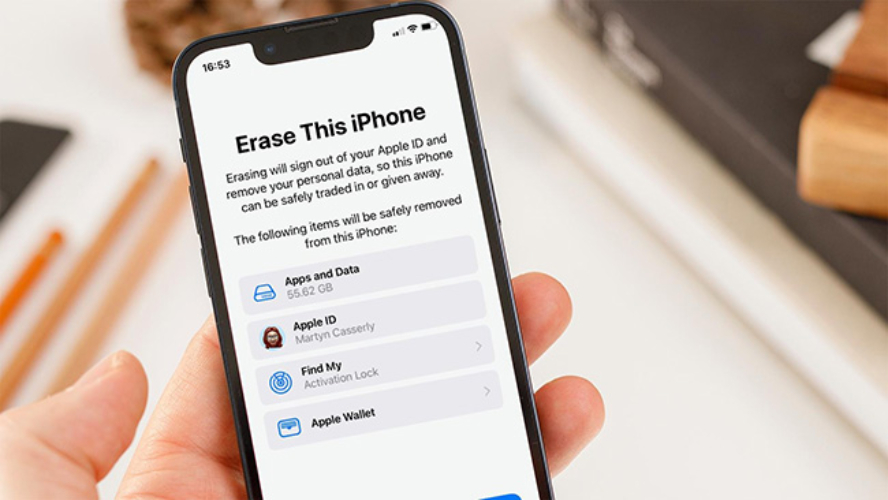
Schritt 1: Drücken Sie schnell die Lauter-Taste und lassen Sie sie wieder los.
Schritt 2: Drücken Sie schnell die Leiser-Taste und lassen Sie sie wieder los.
Schritt 3: Drücken und halten Sie die Power-Taste, bis das Apple-Logo erscheint, und lassen Sie sie dann los.
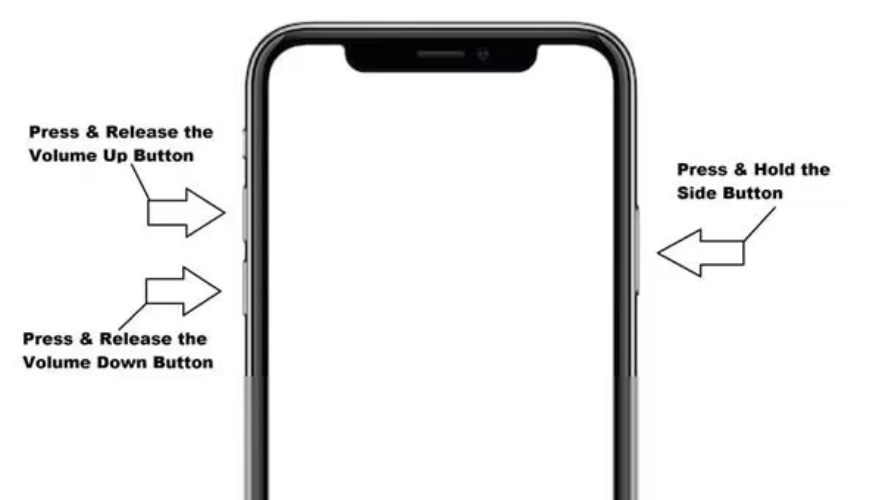
Ein Hard-Reset kann eingefrorene Bildschirme oder Softwarefehler beheben, die die Übertragung blockieren könnten. Versuchen Sie nach dem Neustart erneut, die Übertragung durchzuführen, um zu sehen, ob das Problem behoben ist.
Sie haben auf das neue iPhone 16e aufgerüstet? Machen Sie sich keine Sorgen über die Datenübertragung; Tenorshare iCareFone ist hier, um den Prozess schnell und einfach zu gestalten. Dieses All-in-One-Tool wurde entwickelt, um Fotos, Videos, Kontakte, Nachrichten, Musik und Apps nahtlos auf Ihr neues Gerät zu übertragen, ohne Komplikationen.
Vergessen Sie iTunes oder die Einschränkungen von iCloud—iCareFone vereinfacht alles mit nur wenigen Klicks.
Wichtige Funktionen von Tenorshare iCareFone für die Datenübertragung auf Ihr iPhone 16e:
So können Sie Tenorshare iCareFone verwenden, um Daten vom alten iPhone auf das neue iPhone 16e zu übertragen:
Laden Sie Tenorshare iCareFone auf Ihrem PC oder Mac herunter und installieren Sie es. Verbinden Sie Ihr altes iPhone und das neue iPhone 16e über USB mit dem Computer. Wenn Sie dazu aufgefordert werden, tippen Sie auf „Diesem Computer vertrauen“ und geben Sie Ihren Code ein, um eine ordnungsgemäße Erkennung der Geräte sicherzustellen.

Wählen Sie im Hauptfenster von iCareFone den Datentyp aus, den Sie übertragen möchten (Fotos, Musik, Kontakte usw.). Klicken Sie dann auf „Exportieren“ oder „Übertragen“, je nachdem, welche Daten Sie auf Ihr neues iPhone 16e verschieben möchten.

Klicken Sie auf „Auf Gerät übertragen“ und warten Sie, bis der Vorgang abgeschlossen ist. Nach Abschluss der Übertragung werden Ihre Daten erfolgreich auf Ihr neues iPhone 16e übertragen.

Antwort: In der Regel dauert die Phase „Vorbereiten zur Übertragung“ nur ein paar Minuten. Wenn es zu lange dauert, versuchen Sie, Ihr iPhone neu zu starten oder ein anderes Kabel für eine schnellere Verbindung zu verwenden.
Antwort: Um Ihr iPhone 16e zurückzusetzen, gehen Sie zu Einstellungen > Allgemein > Zurücksetzen und wählen Sie „Alle Inhalte und Einstellungen löschen“. Dies hilft, etwaige Probleme vor der Übertragung zu beheben.
Antwort: Ja, die Übertragung kann je nach Datenmenge Zeit in Anspruch nehmen. Große Dateien oder eine langsame Verbindung können Verzögerungen verursachen, also seien Sie während des Prozesses geduldig.
Wenn Ihr iPhone 16e bei „Vorbereiten zur Übertragung“ hängen bleibt, versuchen Sie die in diesem Leitfaden angegebenen Lösungen, um das Problem zu beheben. Ob es darum geht, iOS zu aktualisieren, eine stabile Verbindung sicherzustellen oder Tools wie Tenorshare iCareFone zu verwenden, diese Methoden können das Problem effizient lösen. Für eine nahtlose und stressfreie Übertragung empfehlen wir Ihnen dringend die Verwendung von Tenorshare iCareFone, da es den Prozess mit nur wenigen Klicks vereinfacht.


Tenorshare iCareFone - Bestes iOS Backup Tool und Dateimanager
dann schreiben Sie Ihre Bewertung
Von Johanna Bauer
2025-03-28 / iphone se 4
Jetzt bewerten!